Word空白页怎么删除不了?Word快速删除空白段落详细教程
一个Word文档原本好好的,在反复的编辑过程也不知道为什么产生了空白页,应该怎么删除呢?具体看实例,实例操作为Word 2016增强版,下面就详情来看看解决办法吧
在很多朋友写论文或者整理资料的时候,为了排版美观,在反复的编辑过程也不知道为什么产生了空白页?下面小编整理了一份删除多余空白的方法,此空白非分页符导致,查找替换特殊格式的方法并不适用。下面就详情来看看怎么解决的吧,希望对小白们有所帮助!
使用方法
1、问题如图,在图和标题之间存在空白部分
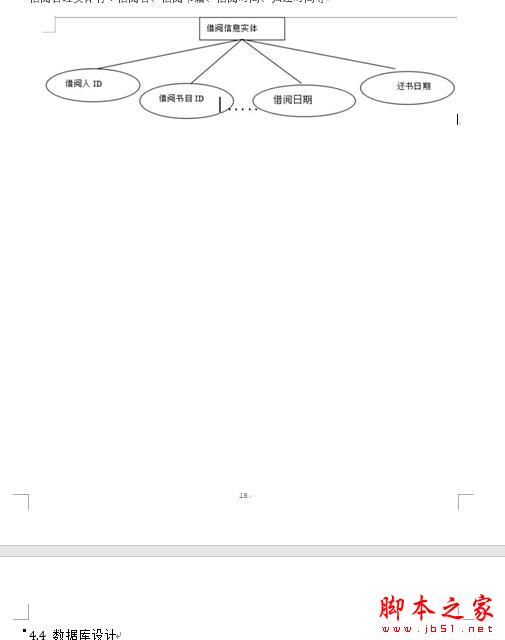
2、双击空白页面,可现实空白行
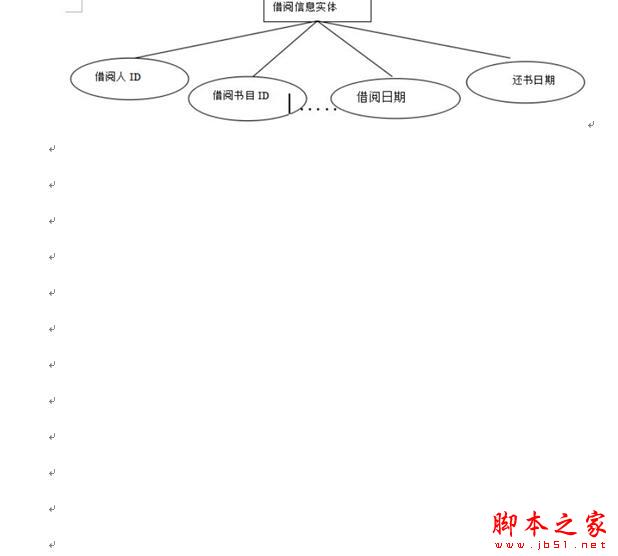
3、选择样式—正文
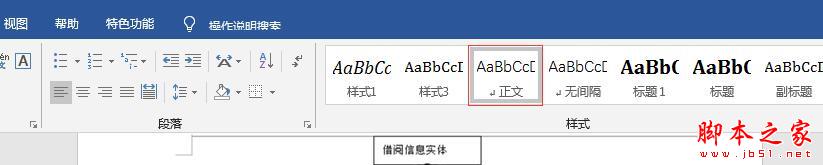
4、鼠标右击—修改
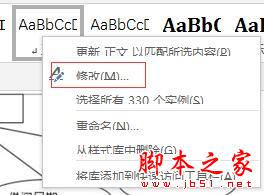
5、选择格式—段落
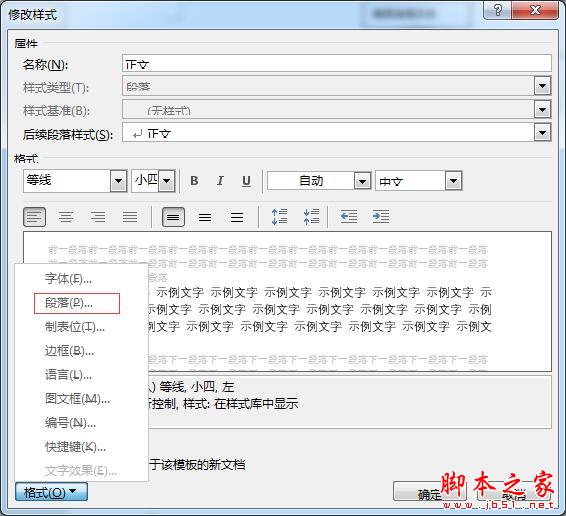
6、勾选与下段同页
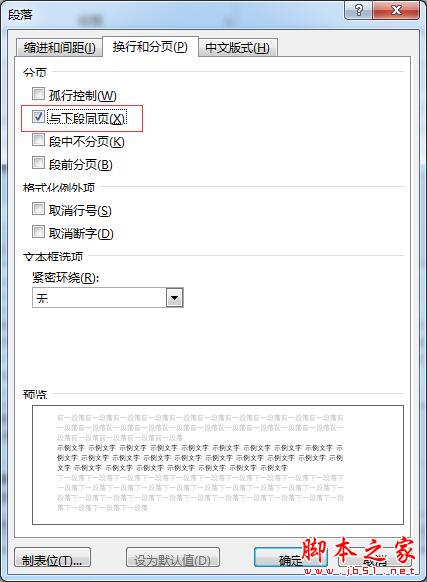
7、delete删除对于空行
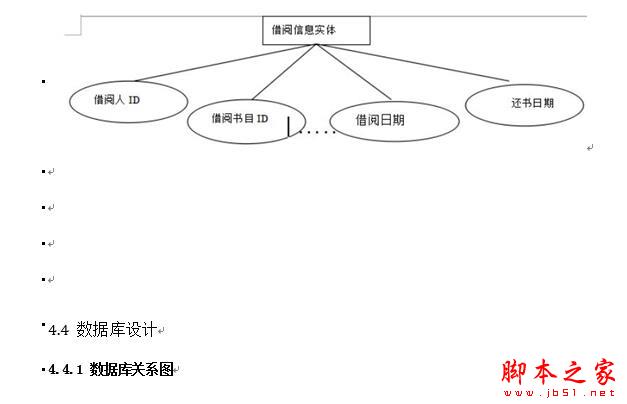
8、最后把段落前的小黑点去掉,同样,右击正文样式,取消勾选与下段同页(二级标题和三级标题同理取消勾选即可)

9、完成。如图
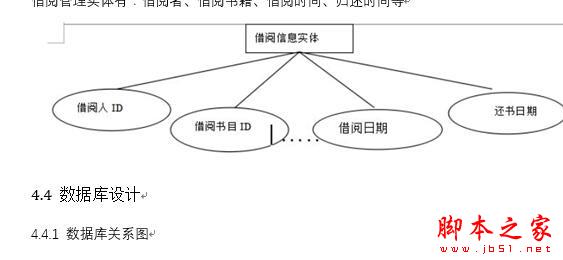
以上就是科站长小编整理的关于Word2016无法删除空白的详细方法,仅供参考,希望对大家有所帮助!欢迎继续关注科站长其他教程资讯!
栏 目:office激活
本文标题:Word空白页怎么删除不了?Word快速删除空白段落详细教程
本文地址:https://www.fushidao.cc/wangzhanyunying/15471.html
您可能感兴趣的文章
- 08-11Office365和Office2021有何区别?Office365和2021的区别介绍
- 08-11office365和2016区别哪个好?office365和2016区别详细介绍
- 08-11怎么看office是永久还是试用?office激活状态查看方法教学
- 08-11Office产品密钥在哪里查找?买电脑送的office激活码查看方法
- 08-11Office要如何去卸载?卸载Office最干净的方法
- 08-11Office打开不显示内容怎么办?Office打开文件不显示解决教程
- 08-11Office365和Office2021有何区别?Office365和Office2021区别介绍
- 08-11Office怎么安装到d盘?Office默认安装在c盘怎么改到d盘
- 08-11Office怎么安装?电脑如何下载office办公软件安装教程
- 08-11Office怎么激活?四种方法免费永久激活Office


阅读排行
- 1Office365和Office2021有何区别?Office365和2021的区别介绍
- 2office365和2016区别哪个好?office365和2016区别详细介绍
- 3怎么看office是永久还是试用?office激活状态查看方法教学
- 4Office产品密钥在哪里查找?买电脑送的office激活码查看方法
- 5Office要如何去卸载?卸载Office最干净的方法
- 6Office打开不显示内容怎么办?Office打开文件不显示解决教程
- 7Office365和Office2021有何区别?Office365和Office2021
- 8Office怎么安装到d盘?Office默认安装在c盘怎么改到d盘
- 9Office怎么安装?电脑如何下载office办公软件安装教程
- 10Office怎么激活?四种方法免费永久激活Office
推荐教程
- 07-012025最新office2010永久激活码免费分享,附office 2010激活工具
- 11-30正版office2021永久激活密钥
- 11-25怎么激活office2019最新版?office 2019激活秘钥+激活工具推荐
- 11-22office怎么免费永久激活 office产品密钥永久激活码
- 11-25office2010 产品密钥 永久密钥最新分享
- 11-30全新 Office 2013 激活密钥 Office 2013 激活工具推荐
- 11-22Office2016激活密钥专业增强版(神Key)Office2016永久激活密钥[202
- 07-01怎么免费获取2025最新office2016专业增强版永久激活密钥/序列号
- 11-25正版 office 产品密钥 office 密钥 office2019 永久激活
- 07-01office365怎么永久激活?2025.5最新office,office365序列号推荐






